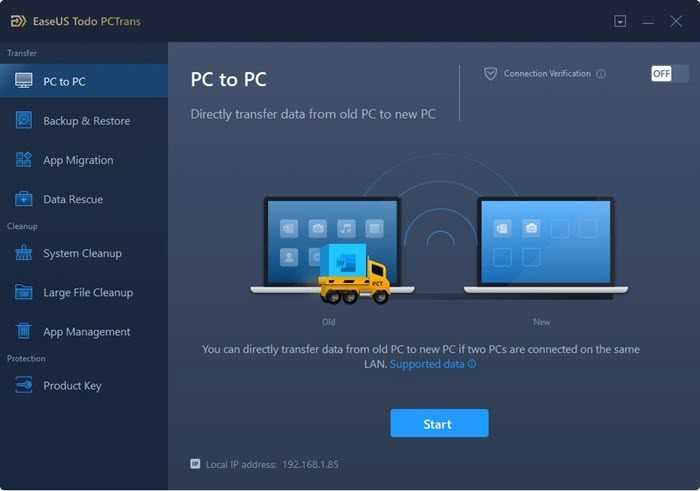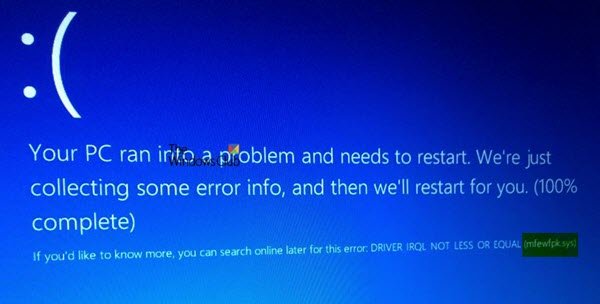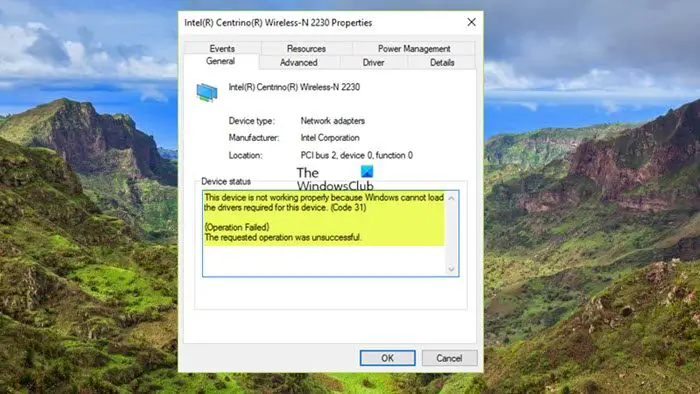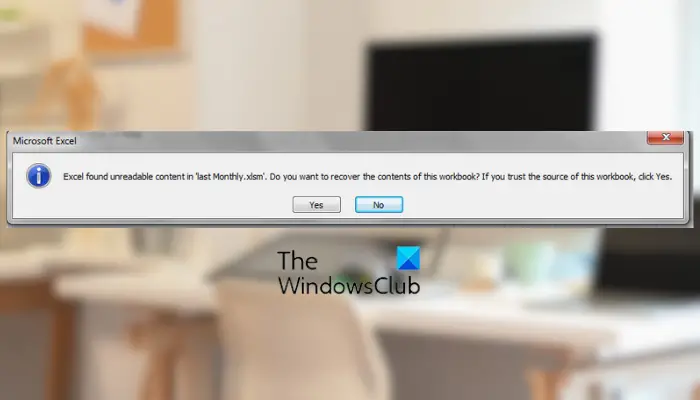Razer CortexゲームのためのPCのパフォーマンスを改善するのに役立つソフトウェアです。ゲーム中にシステムのパフォーマンスを向上させるために使用できる幅広いツールがあります。ただし、一部のユーザーにとっては適切に機能していません。報告によると、Razer Cortexは、Windows PCでゲームをクラッシュさせています一部のユーザーの。同じ問題が発生した場合は、この記事で提供されているソリューションを使用してください。
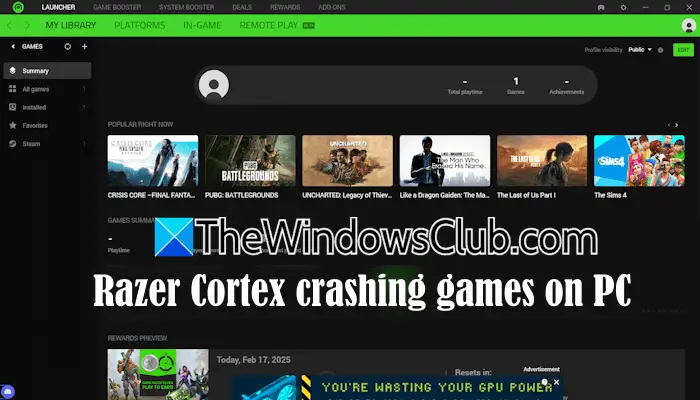
Razer CortexはPCでゲームをクラッシュさせています
Razer CortexがWindows 11/10 PCでゲームをクラッシュさせている場合は、次の提案を使用してください。
- Windowsの更新を確認してください
- ゲーム内オーバーレイを無効にします
- 自動ブーストをオフにします
- システムリソースの消費を確認してください
- クリーンブート状態でのトラブルシューティング
- Razer Cortexをアンインストールおよび再インストールします
これらのすべての修正は、以下に詳細に説明します。
1] Windowsの更新を確認してください
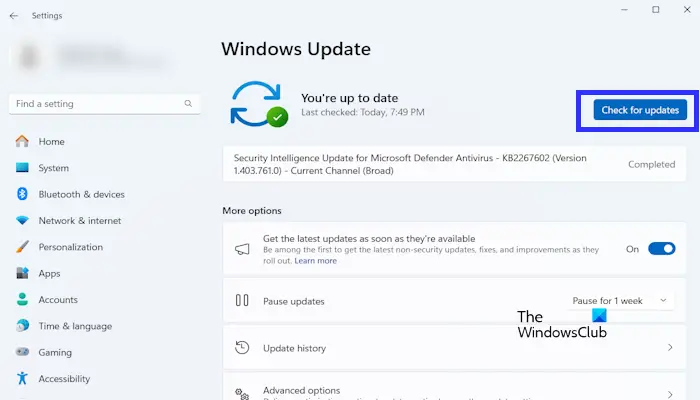
最初のステップは、Windowsの更新を確認することです。問題はバグのために発生している可能性があります。そのような場合、aWindows Update修正できます。 Windows 11の設定を開き、Windows Updateページに移動します。をクリックします更新を確認してくださいボタン。更新が利用可能な場合は、インストールしてください。
2]ゲーム内オーバーレイを無効にします
Razer Cortexのゲーム内オーバーレイは、FPS、CPU使用、その他のパフォーマンスメトリックなど、ゲーム中にリアルタイム情報を表示します。この機能を無効にして、それが役立つかどうかを確認できます。
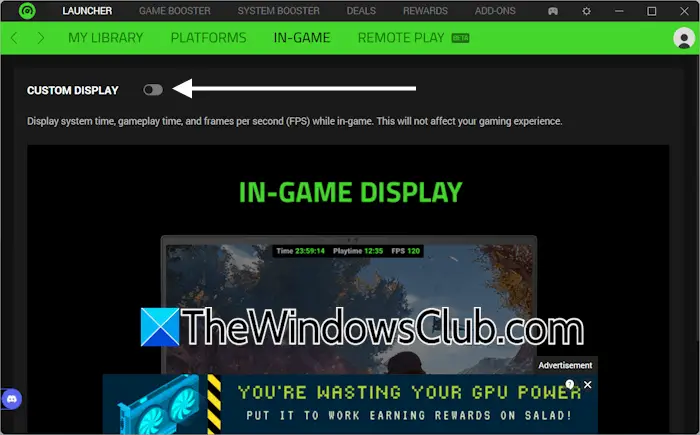
次の手順では、次のようになります。
- Razer皮質を開きます。
- に行きますゲーム内タブ。
- をオフにしますカスタムディスプレイボタン。
3]自動ブーストをオフにします
問題が続く場合は、自動ブーストオプションを無効にすると役立ちます。次の指示では、これについてご案内します。
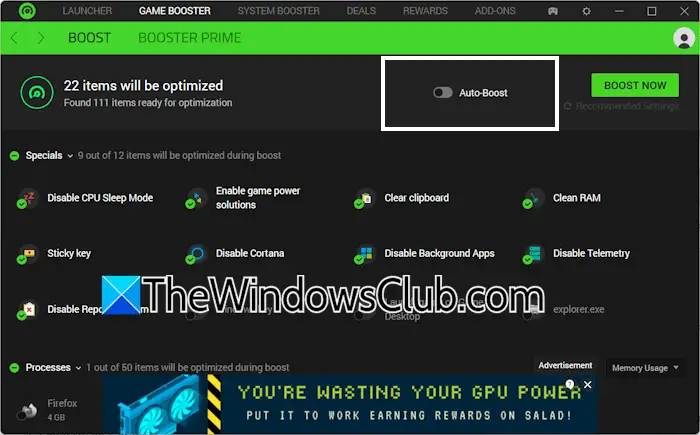
- Razer皮質を開きます。
- に行きますゲームブースタータブ。
- をオフにします自動ブーストスイッチ。
4]システムリソースの消費を確認します
システムリソースの消費量が多いと、ゲームやその他のアプリケーションの誤動作とクラッシュが発生する可能性があります。これが当てはまる場合は、ゲームの実行中にシステムリソースの消費を確認してください。
を押しますCtrl + Shift + ESCタスクマネージャーを起動するためのキー。 [パフォーマンス]タブに移動して、RAM、CPU、およびGPU消費のグラフィカルな表現を表示します。それが示す場合ハイメモリ、CPU、およびGPUの使用、最初にこれを修正する必要があります。システムリソース消費量が多いため、多くの原因があります。
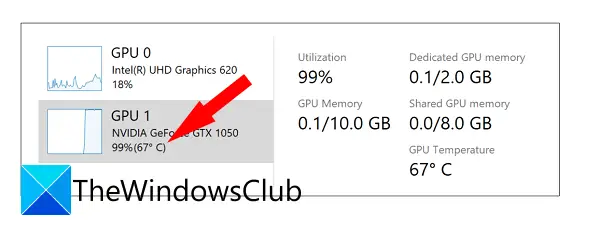
ほこりの蓄積は、システムリソース消費の高い原因の1つです。システムを長時間クリーニングしていない場合は、清掃してください。また、監視してくださいCPUそしてGPU温度。温度が高くなった場合は、サーマルペーストを交換するか、冷却システムをアップグレードする必要があります。
5]クリーンブーツ状態でトラブルシューティング
Clean Bootは、すべてのサードパーティのバックグラウンドアプリケーションとサービスが無効になっている状態です。サードパーティのバックグラウンドアプリケーションまたはサービスは、ゲームを妨害し、クラッシュさせる可能性があります。
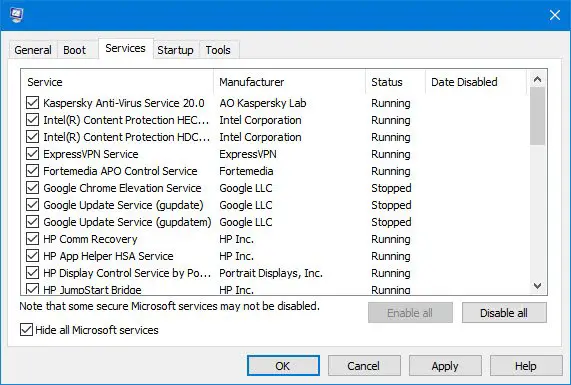
msconfigツールを使用しますクリーンブート状態を入力します。 Clean Boot Stateを入力したら、Razer Cortexとゲームを起動します。今回ゲームがクラッシュしない場合は、問題のあるサードパーティの背景アプリとサービスを見つける必要があります。このために、サードパーティのアプリの一部を有効にして、システムを再起動します。問題が持続しているかどうかを確認してください。はいの場合、アプリを1つずつ無効にしてシステムを再起動します。これは、犯人を見つけるのに役立ちます。同様に、問題のあるサードパーティの背景サービスを見つけることができます。
6] Razer Cortexをアンインストールおよび再インストールします
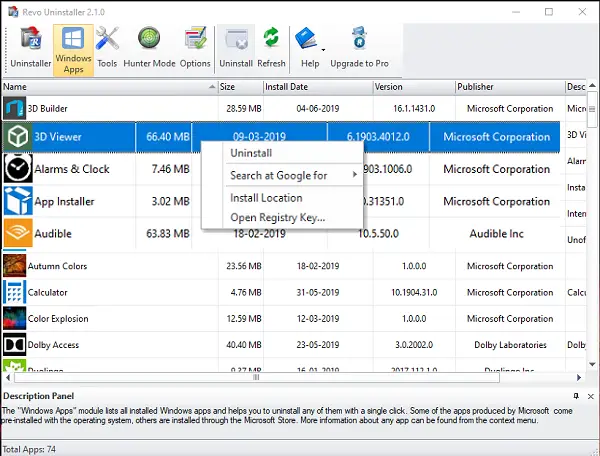
問題が続く場合、最後の手段はRazer Cortexをアンインストールして再インストールすることです。次のようなサードパーティツールを使用しますRevo Uninstallerそれを完全にアンインストールし、システムからソフトウェアのすべてのトレースを削除します。ソフトウェアをアンインストールした後、システムを再起動して再インストールします。
それでおしまい。これが役立つことを願っています。
Razer Cortexは問題を引き起こしますか?
Razer Cortexは問題を引き起こしません。ただし、システムがハードウェア要件を満たしていない場合、問題を引き起こす可能性があります。したがって、システムにRazer Cortexをインストールする前に、システム要件を読み取ることがお勧めします。
ラムはゲームをクラッシュさせる可能性がありますか?
はい、RAMが誤っているか不十分な場合は、ゲームがクラッシュする可能性があります。もしあなたのラムは欠陥があります、システムにはいくつかの症状が表示されます。ただし、これらの症状は別のハードウェアの障害を示している可能性があります。健康なRAMがあるにも関わらずゲームがクラッシュした場合は、そのゲームのハードウェア要件を確認してください。
次を読んでください:Razer Synapseは私のRazerデバイスを認識または検出しません。